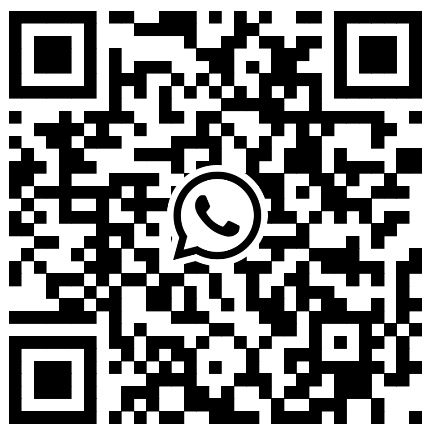ರೂಟರ್ಗೆ ಸಂಪರ್ಕಗೊಂಡಿರುವ ಸಾಧನದ IP ವಿಳಾಸವನ್ನು ವೀಕ್ಷಿಸಲು, ನೀವು ಈ ಕೆಳಗಿನ ಹಂತಗಳು ಮತ್ತು ಸ್ವರೂಪಗಳನ್ನು ಉಲ್ಲೇಖಿಸಬಹುದು:
1. ರೂಟರ್ ನಿರ್ವಹಣಾ ಇಂಟರ್ಫೇಸ್ ಮೂಲಕ ವೀಕ್ಷಿಸಿ
ಹಂತಗಳು:
(1) ರೂಟರ್ ಐಪಿ ವಿಳಾಸವನ್ನು ನಿರ್ಧರಿಸಿ:
- ಇದರ ಡೀಫಾಲ್ಟ್ IP ವಿಳಾಸರೂಟರ್ಸಾಮಾನ್ಯವಾಗಿ `192.168.1.1` ಅಥವಾ `192.168.0.1` ಆಗಿರುತ್ತದೆ, ಆದರೆ ಇದು ಬ್ರ್ಯಾಂಡ್ ಅಥವಾ ಮಾದರಿಯನ್ನು ಅವಲಂಬಿಸಿ ಬದಲಾಗಬಹುದು.
- ರೂಟರ್ನ ಹಿಂಭಾಗದಲ್ಲಿರುವ ಲೇಬಲ್ ಅನ್ನು ಪರಿಶೀಲಿಸುವ ಮೂಲಕ ಅಥವಾ ರೂಟರ್ ದಸ್ತಾವೇಜನ್ನು ಉಲ್ಲೇಖಿಸುವ ಮೂಲಕ ನೀವು ನಿರ್ದಿಷ್ಟ ವಿಳಾಸವನ್ನು ನಿರ್ಧರಿಸಬಹುದು.
(2) ರೂಟರ್ ನಿರ್ವಹಣಾ ಇಂಟರ್ಫೇಸ್ ಅನ್ನು ಪ್ರವೇಶಿಸಿ:
- ವೆಬ್ ಬ್ರೌಸರ್ ತೆರೆಯಿರಿ.
- ವಿಳಾಸ ಪಟ್ಟಿಯಲ್ಲಿ ರೂಟರ್ನ IP ವಿಳಾಸವನ್ನು ನಮೂದಿಸಿ.
- ಎಂಟರ್ ಒತ್ತಿರಿ.
(3) ಲಾಗಿನ್ ಮಾಡಿ:
- ರೂಟರ್ ನಿರ್ವಾಹಕರ ಬಳಕೆದಾರಹೆಸರು ಮತ್ತು ಪಾಸ್ವರ್ಡ್ ಅನ್ನು ನಮೂದಿಸಿ.
- ಡೀಫಾಲ್ಟ್ ಬಳಕೆದಾರಹೆಸರು ಮತ್ತು ಪಾಸ್ವರ್ಡ್ ಅನ್ನು ಸಾಮಾನ್ಯವಾಗಿ ರೂಟರ್ನ ಹಿಂದಿನ ಲೇಬಲ್ ಅಥವಾ ದಸ್ತಾವೇಜನ್ನು ಮೇಲೆ ಒದಗಿಸಲಾಗುತ್ತದೆ, ಆದರೆ ಭದ್ರತಾ ಕಾರಣಗಳಿಗಾಗಿ, ಡೀಫಾಲ್ಟ್ ಬಳಕೆದಾರಹೆಸರು ಮತ್ತು ಪಾಸ್ವರ್ಡ್ ಅನ್ನು ಬದಲಾಯಿಸಲು ಬಲವಾಗಿ ಶಿಫಾರಸು ಮಾಡಲಾಗಿದೆ.

(4) ಸಂಪರ್ಕಿತ ಸಾಧನಗಳನ್ನು ವೀಕ್ಷಿಸಿ:
- ರೂಟರ್ ನಿರ್ವಹಣಾ ಇಂಟರ್ಫೇಸ್ನಲ್ಲಿ, "ಸಾಧನ", "ಕ್ಲೈಂಟ್" ಅಥವಾ "ಸಂಪರ್ಕ" ದಂತಹ ಆಯ್ಕೆಗಳನ್ನು ಹುಡುಕಿ.
- ರೂಟರ್ಗೆ ಸಂಪರ್ಕಗೊಂಡಿರುವ ಸಾಧನಗಳ ಪಟ್ಟಿಯನ್ನು ವೀಕ್ಷಿಸಲು ಸಂಬಂಧಿತ ಆಯ್ಕೆಯನ್ನು ಕ್ಲಿಕ್ ಮಾಡಿ.
- ಪಟ್ಟಿಯು ಪ್ರತಿ ಸಾಧನದ ಹೆಸರು, IP ವಿಳಾಸ, MAC ವಿಳಾಸ ಮತ್ತು ಇತರ ಮಾಹಿತಿಯನ್ನು ತೋರಿಸುತ್ತದೆ.
ಟಿಪ್ಪಣಿಗಳು:
- ವಿಭಿನ್ನ ಬ್ರಾಂಡ್ಗಳು ಮತ್ತು ಮಾದರಿಗಳ ರೂಟರ್ಗಳು ವಿಭಿನ್ನ ನಿರ್ವಹಣಾ ಇಂಟರ್ಫೇಸ್ಗಳು ಮತ್ತು ಹಂತಗಳನ್ನು ಹೊಂದಿರಬಹುದು. ನೀವು ತೊಂದರೆಗಳನ್ನು ಎದುರಿಸಿದರೆ, ರೂಟರ್ನ ಕೈಪಿಡಿಯನ್ನು ಸಂಪರ್ಕಿಸಲು ಸೂಚಿಸಲಾಗುತ್ತದೆ.
2. ವೀಕ್ಷಿಸಲು ಆಜ್ಞಾ ಸಾಲಿನ ಪರಿಕರಗಳನ್ನು ಬಳಸಿ (ವಿಂಡೋಸ್ ಅನ್ನು ಉದಾಹರಣೆಯಾಗಿ ತೆಗೆದುಕೊಂಡು)
ಹಂತಗಳು:
(1) ಕಮಾಂಡ್ ಪ್ರಾಂಪ್ಟ್ ತೆರೆಯಿರಿ:
- ವಿನ್ + ಆರ್ ಕೀಗಳನ್ನು ಒತ್ತಿರಿ.
- ಪಾಪ್-ಅಪ್ ರನ್ ಬಾಕ್ಸ್ನಲ್ಲಿ `cmd` ಅನ್ನು ನಮೂದಿಸಿ.
- ಕಮಾಂಡ್ ಪ್ರಾಂಪ್ಟ್ ವಿಂಡೋವನ್ನು ತೆರೆಯಲು ಎಂಟರ್ ಒತ್ತಿರಿ.
(2) ARP ಸಂಗ್ರಹವನ್ನು ವೀಕ್ಷಿಸಲು ಆಜ್ಞೆಯನ್ನು ನಮೂದಿಸಿ:
- ಕಮಾಂಡ್ ಪ್ರಾಂಪ್ಟ್ ವಿಂಡೋದಲ್ಲಿ `arp -a` ಆಜ್ಞೆಯನ್ನು ನಮೂದಿಸಿ.
- ಆಜ್ಞೆಯನ್ನು ಕಾರ್ಯಗತಗೊಳಿಸಲು ಎಂಟರ್ ಒತ್ತಿರಿ.
- ಆಜ್ಞೆಯನ್ನು ಕಾರ್ಯಗತಗೊಳಿಸಿದ ನಂತರ, ನಿಮ್ಮ ಕಂಪ್ಯೂಟರ್ ಅಥವಾ ರೂಟರ್ಗೆ ಸಂಪರ್ಕಗೊಂಡಿರುವ ಸಾಧನಗಳ IP ವಿಳಾಸ ಮತ್ತು MAC ವಿಳಾಸ ಮಾಹಿತಿಯನ್ನು ಒಳಗೊಂಡಂತೆ ಎಲ್ಲಾ ಪ್ರಸ್ತುತ ARP ನಮೂದುಗಳ ಪಟ್ಟಿಯನ್ನು ಪ್ರದರ್ಶಿಸಲಾಗುತ್ತದೆ.
ಟಿಪ್ಪಣಿಗಳು
- ಯಾವುದೇ ನೆಟ್ವರ್ಕ್ ಸೆಟ್ಟಿಂಗ್ಗಳು ಅಥವಾ ಬದಲಾವಣೆಗಳನ್ನು ಮಾಡುವ ಮೊದಲು, ನೀವು ಏನು ಮಾಡುತ್ತಿದ್ದೀರಿ ಎಂಬುದನ್ನು ಅರ್ಥಮಾಡಿಕೊಂಡಿದ್ದೀರಿ ಮತ್ತು ಎಚ್ಚರಿಕೆಯಿಂದ ವರ್ತಿಸಿದ್ದೀರಿ ಎಂದು ಖಚಿತಪಡಿಸಿಕೊಳ್ಳಿ.
- ನೆಟ್ವರ್ಕ್ ಸುರಕ್ಷತೆಗಾಗಿ, ರೂಟರ್ ನಿರ್ವಾಹಕರ ಡೀಫಾಲ್ಟ್ ಬಳಕೆದಾರಹೆಸರು ಮತ್ತು ಪಾಸ್ವರ್ಡ್ ಅನ್ನು ನಿಯಮಿತವಾಗಿ ಬದಲಾಯಿಸಲು ಮತ್ತು ತುಂಬಾ ಸರಳವಾದ ಅಥವಾ ಊಹಿಸಲು ಸುಲಭವಾದ ಪಾಸ್ವರ್ಡ್ಗಳನ್ನು ಬಳಸುವುದನ್ನು ತಪ್ಪಿಸಲು ಬಲವಾಗಿ ಶಿಫಾರಸು ಮಾಡಲಾಗಿದೆ.
- ನೀವು ರೂಟರ್ಗೆ ಸಂಪರ್ಕಿಸಲು ಮೊಬೈಲ್ ಸಾಧನವನ್ನು ಬಳಸುತ್ತಿದ್ದರೆ, ನೀವು ಪ್ರಸ್ತುತ ಸಂಪರ್ಕಗೊಂಡಿರುವ ವೈ-ಫೈ ನೆಟ್ವರ್ಕ್ನ ವಿವರಗಳನ್ನು, ಐಪಿ ವಿಳಾಸದಂತಹ ಮಾಹಿತಿಯನ್ನು ಸಾಧನದ ಸೆಟ್ಟಿಂಗ್ಗಳಲ್ಲಿ ಕಾಣಬಹುದು. ನಿರ್ದಿಷ್ಟ ವಿಧಾನವು ಸಾಧನ ಮತ್ತು ಆಪರೇಟಿಂಗ್ ಸಿಸ್ಟಮ್ ಅನ್ನು ಅವಲಂಬಿಸಿ ಬದಲಾಗಬಹುದು.
ಪೋಸ್ಟ್ ಸಮಯ: ಆಗಸ್ಟ್-05-2024